土、石纹理研究(1)??鹅卵石路面
今天开始,我想和大家讨论有关土石纹理的话题。
这其实也是生活中的很重要的一个元素,不知道大家有没有仔细观察过自己脚下的土地,或者墙上的石块。人工 的、自然的、土石纹理也富有众多变化和种类,我将选择一些有代表性的和大家一起来探讨。
今天就和大家讲讲那种用鹅卵石铺的小路的纹理效果吧!这种路面常常会在街心花园看到。
Ok,那我们就开始吧!
1.新建一个500x500的文件,按快捷键D恢复系统默认色彩,用黑色(前景色)填充文件。
2.选择菜单Filter->Noise->Add Noise,Amount=50,Gaussian,选中mono项。
3.选择菜单Filter->Other->Minimum,Radius=5。
4.按快捷键Ctrl+Shift+L,自动调节画面Level。
5.按快捷键Ctrl+U进入Hue/Saturation调节窗口,选中Colorize项,我使用了Hue=162,Saturation=23,Lightness=41的数值。
6.选择菜单Filter->Blur->Motion Blur,Amount=10, Angle=0。
7.进入通道窗口,新建一个通道Alpha 1。
8.选择菜单Filter->Texture->Stained Glass,Cell Size=10, Border Thickness=4, Light Intensity=0。
9.选择菜单Filter->Blur->Gaussian Blur,Radius=4.0。
10.按快捷键Ctrl+L进入Level调节窗口,Input Levels=27:1.00:67。
11.选择菜单Filter->Noise->Add Noise,Amount=20, Gaussian, Mono。
12.回到Layer窗口,选择菜单Filter->Render->Lighting Effects,具体参数见图。
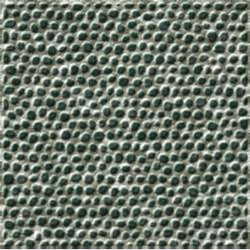
好啦,现在鹅卵石效果基本已经出现了,接下来我们需要把石块之间的泥灰颜色变淡,是它看上去更真实。
13.按住Ctrl键,单击Alpha 1通道以调用该通道选区。
14.按快捷键Ctrl+L进入Level调节窗口,Input Level= 0:1.00:116,将选区部分变量加亮。
15.按快捷键Ctrl+U进入Hue/Saturation调节窗口,选择参数Hue=-94, Saturation=-59, 不要选中Colorize项。
16. 取消选区,合并所有可见层,我们得到了最后的结果,见图。
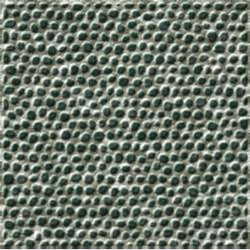
《5D多媒体》 Jrt/文
- 上一篇: PhotoShop高级实例教程星状放射线
- 下一篇: 土、石纹理研究(2)??溶洞
